جلسه 13: آموزش و مدیریت دسته بندی ها در وردپرس
در حال حاضر تعداد زیادی از وب سایتهای دنیا با استفاده از سیستم مدیریت محتوا وردپرس راه اندازی شدهاند. اگر در حال مطالعه این مقاله آموزشی هستید، احتمالا مدیر یک سایت وردپرسی هستید یا قصد راه انداری سایت خود با استفاده از این سیستم مدیریت محتوا را دارید. دسته بندی ها در وردپرس یکی از مهمترین بخشها میباشد. اگر میخواهید کاربرد و اهمیت دسته بندی ها را در وب سایت خود بدانید، با ما همراه باشید.
دسته بندی ها در وردپرس
مدیریت دسته بندی ها در وردپرس کار پیچیدهای نیست. اما درست استفاده کردن از آن ها نیاز به مطالعه و دانش کافی دارد.
زمانی که وب سایت خود را راه اندازی میکنید، میبایست سریعا تنظیمات اصلی سایت خود را انجام دهید.
ایجاد و تنظیم دسته بندی ها یکی از این تنظیمات اصلی میباشد که حتما باید با دقت بسیار انجام شود.
تعداد دسته بندی ها در سایتهای گوناگون متفاوت است و در یک سایت ممکن است 5 دسته بندی و در سایت دیگر بیشتر از 100 دسته بندی مورد نیاز باشد.
دسته بندی ها در چند مرحله میتوانند ایجاد شوند.
منظورمان این است که شما ابتدا یک (یا چند) دسته مادر (یاهمان دسته اصلی) ایجاد میکنید و سپس میتوانید یک (یا چند) دسته را به عنوان زیر مجموعه آن دسته (های) مادر ایجاد کنید و این روند را برای هر یک از زیرمجموعه ها میتوانید ادامه دهید و برای هر زیرمجموعه، چندین زیرمجموعه دیگر ایجاد کنید.
کاربرد دسته بندی ها در وردپرس
دسته بندی ها در وردپرس چند کاربرد اصلی دارند که دانستن آنها نه تنها خالی از لطف نیست، بلکه بسیار هم مهم است.
شما با استفاده از دسته بندی ها میتوانید مطالب وب سایت خود را برای کاربران خود، در بخشهای مجزا قرار دهید و کاربر را به طور مستقیم به بخش مورد نظر او هدایت کنید.
برای مثال، شما اگر یک وب سایت در زمینه کتاب راه اندازی کنید، میبایست کتاب ها را در بخشهای مخصوص خود قرار دهید.
از این رو باید دسته بندیهای مناسب ایجاد کنید.
به مثال زیر توجه کنید: (این مثال دارای یک دسته مادر و چند زیر مجموعه برای دسته مادر میباشد)
- دسته مادر:
روانشناسی - زیر مجموعه ها:
خود شناسی
موفقیت
رفتار شناسی
کتب دانشکاهی
در مثال بالا، ما یک دسته مادر با عنوان “روانشناسی” داشتیم و چهار زیر مجموعه برای آن دسته قرار دادیم.
هم اکنون اگر قصد انتشار یک کتاب با موضوع موفقیت را در سایت خود داشته باشید، باید دستههای “روانشناسی > موفقیت” را برای آن کتاب انتخاب کنید.
در این حالت، کاربرانی که به بخش روانشاسی و سپس بخش موفقیت مراجعه کنند، کتاب منتشر شده شما را مشاهده خواهند کرد.
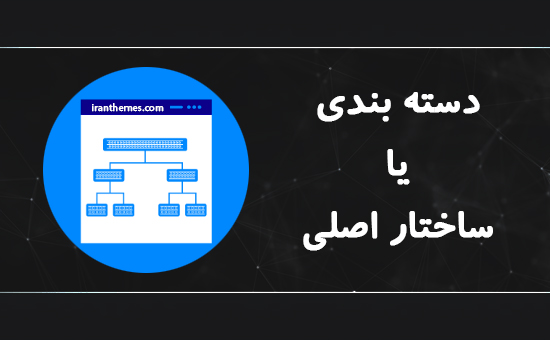
دسته بندی یا ساختار اصلی سایت وردپرسی
هر وب سایت مانند یک ساختمان میباشد که از چندین بخش تشکیل میشود.
هر چه این ساختمان محکم تر و استاندارد تر ساخته شود، دارای کیفیت، طول عمر، ارزش و زیبایی بیشتری خواهد بود.
همانطور که درون دیوارهای یک ساختمان، ستون بندی و ساختار خاصی وجود دارد، یک وب سایت هم به همین گونه است و دارای یک ساختار یا Structure میباشد.
دسته بندی ها در وردپرس در واقع ساختار اصلی وب سایت شما را تشکیل میدهند.
مشخص میکنند وب سایت شما در چه زمینههایی فعالیت میکند و چقدر گسترده است و در چه سطحی در حال فعالیت است.
شما باید قبل از ایجاد دسته بندی ها، کمی مطالعه دقیق و حرفهای تر در این زمینه داشته باشید، چراکه دسته بندی ها یکی از مهم ترین بخشهای وب سایت شما هستند. که در نمایش بستگی به قالب وردپرس شما تغییر خواهند کرد.
شما هنگام ایجاد دسته بندی ها، قدم به قدم بخش های سایت خود را شرح میدهید و مشخص میکنید که سایت شما از چند بخش اصلی و چند بخش کودک ( یا همان فرعی، زیر مجموعه) تشکیل شده است.
از مهم ترین دلایل این کار، سئو سایت شماست.
ایجاد و چیدن درست دسته بندی ها، تاثیر مستقیم و بسیار زیادی روی سئو سایت شما دارند و خزندههای گوگل هنگام بررسی سایت شما، یکی از اولین قسمت هایی که چک میکنند، دسته بندی های شماست.
اگر نمیدانید سئو چیست؟ باید در یک جمله کوتاه این موضوع را برای شما شرح دهیم:
سئو به مجموعه اقداماتی گفته میشود که به صورت داخلی و خارجی در راستا استانداردهای گوگل در یک وب سایت انجام میشود تا آن وب سایت در یک سری کلمات خاص، به نتایج اول گوگل نزدیک تر شود.
ایجاد اولین دسته بندی در وردپرس
جهت ایجاد دسته بندی ها در وردپرس، ابتدا باید وارد پیشخوان مدیریت سایت خود شوید.
جهت ورود به پیشخوان مدیریت، کلمه زیر را به انتها سایت خود اضافه کنید:
/wp-admin
(مگر اینکه آدرس این صفحه را خود شما تغییر داده باشید)
پس از ورود به صفحه wp-admin وردپرس از شما “نام کاربری” و “رمز” حساب کاربری شما را درخواست میکند و باید آنها را وارد کنید.
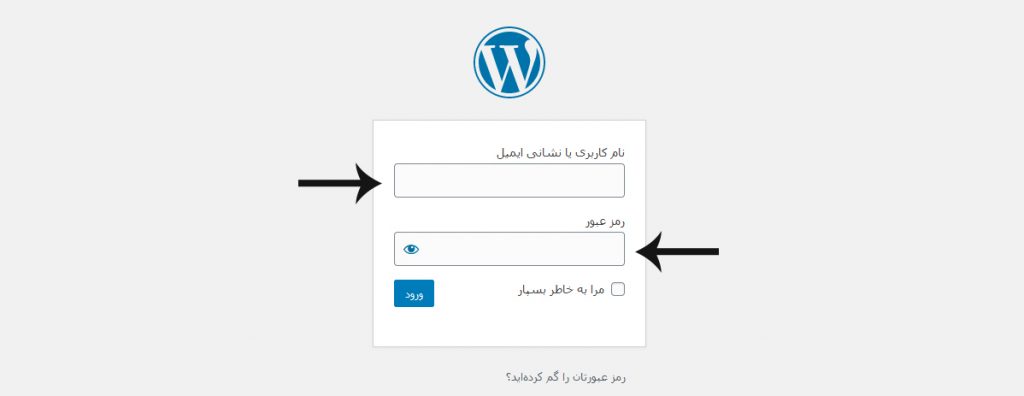
حال به تصویر زیر دقت کنید، پس از وارد کردن نام کاربری و رمز عبور، روی دکمه “ورود” کلیک کنید.
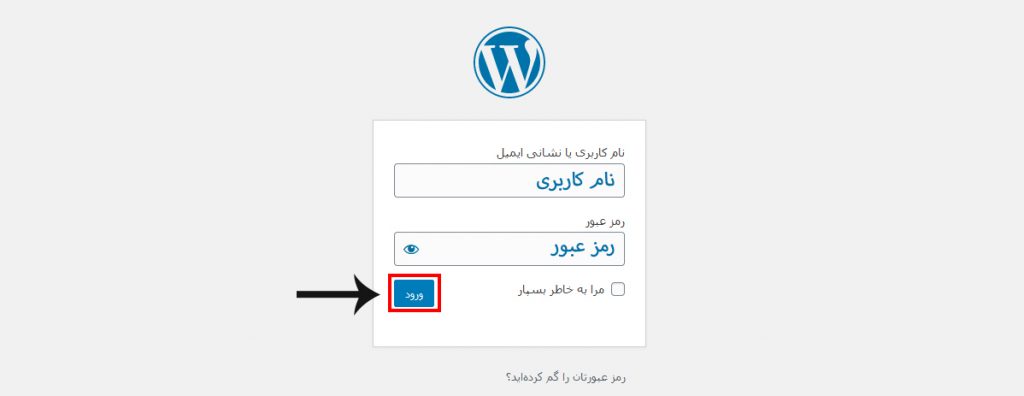
اکنون وارد پیشخوان مدیریت سایت خود شدهاید.
در سمت راست این پیشخوان مدیریت، یک منو وجود دارد که دسترسی شما به بخشهای گوناگون مدیریت سایت را برای شما ساده تر میکند.
از طریق مسیر زیر، میتوانید وارد بخش دسته بندی ها شوید:
نوشتهها > دستهها
(ماوس را روی گزینه “نوشتهها” نگه دارید تا زیر مجموعههای آن ظاهر شود، سپس روی گزینه “دستهها” کلیک کنید)
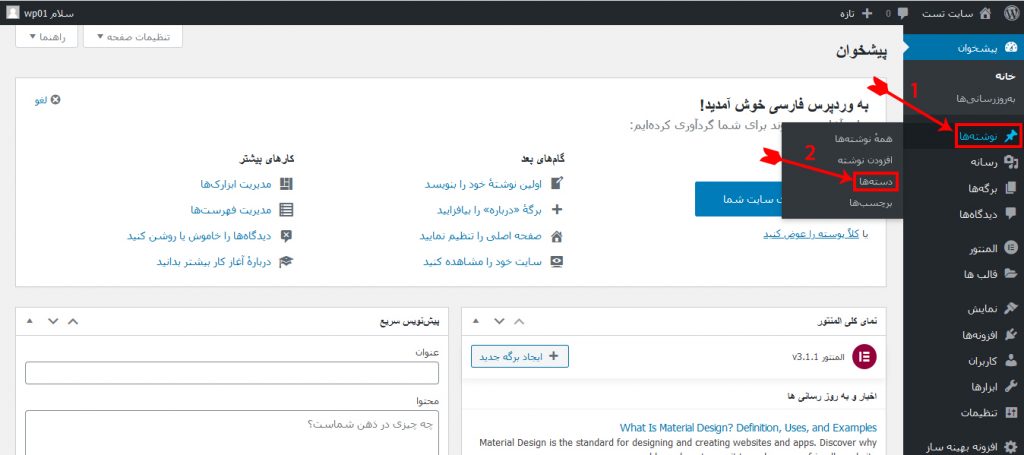
پس از ورود به صفحه دسته بندی ها در وردپرس یا همان دستهها، شما با دو بخش روبرو خواهید شد، یکی بخش افزودن دسته تازه و دیگری، بخش دسته های فعلی سایت که قبلا ایجاد شده اند.
شاید با خود بگویید، من که هنوز هیچ دسته بندیای ایجاد نکرده ام، پس چرا اکنون یک دسته ایجاد شده وجود دارد؟
احتمالا نام آن دسته “دستهبندی نشده” نیست؟
تعجب نکنید، ما غیب گو نیستیم..!
زمانی که شما سایت خود را با استفاده از سیستم مدیریت محتوا وردپرس ایجاد میکنید، این سیستم به صورت پیشفرض، یک دسته بندی با این نام برای شما ایجاد میکند و تا زمانی که شما دسته بندی های خود را ایجاد نکنید، هر مطلبی که در سایت خود قرار دهید، در آن دسته بندی پیشفرض که “دستهبندی نشده” نام دارد، ذخیره خواهد شد.
(این دسته قابل حذف نیست، پس پیشنهاد میشود آن را ویرایش کرده و به یک دسته مورد نیاز خود تبدیل کنید)
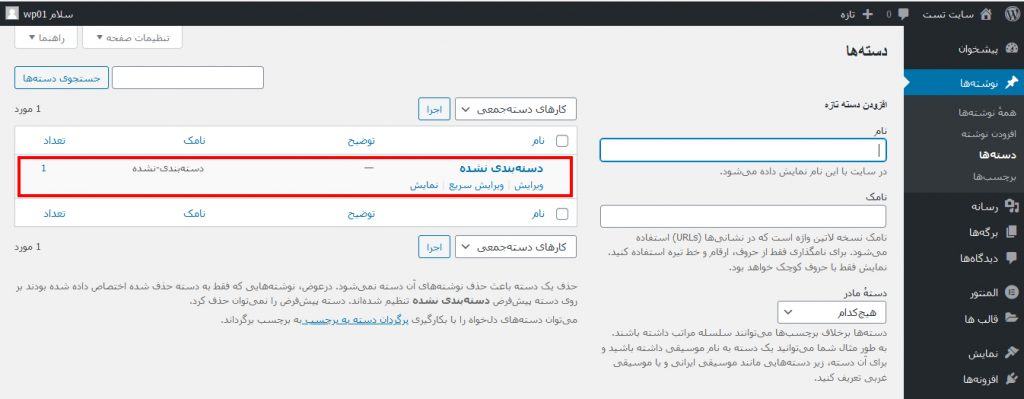
خب، برای ایجاد اولین دسته بندی در سایت خود، به سمت چپ صفحه (یعنی بخش دسته های از پیش ایجاد شده) کاری نداشته باشید و به سمت راست صفحه نگاه کنید.
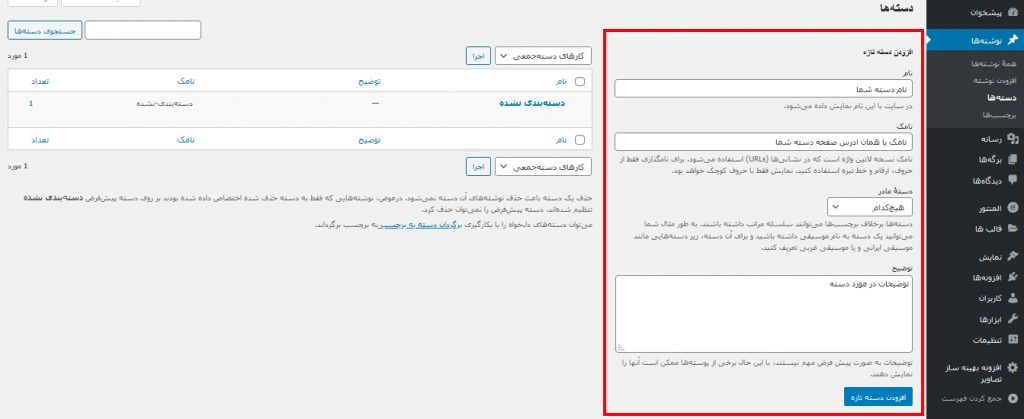
در این قسمت، 4 گزینه وجود دارد که باید به آنها بپردازیم.
- نام
- نامک
- دسته مادر
- توضیح
بخش اول یا همان “نام” برای نام اصلی دسته شما است.
هر مقداری که در این بخش وارد کنید، در سایت شما به عنوان نام اصلی دسته شما نمایش داده میشود.
بخش دوم یا همان “نامک” آدرس صفحه دسته میباشد.
پیشنهاد میشود این آدرس را به صورت انگلیسی وارد کنید تا url صفحه شما به صورت انگلیسی باشد.
بخش سوم یا همان “دسته مادر” جهت انتخاب یک دسته به عنوان دسته اصلی آن دستهای که در حال ساخت آن هستید میباشد.
با استفاده از این بخش، میتوانید مشخص کنید که یک دسته به عنوان دسته مادر دسته مورد نظر باشد یا خود آن دسته به عنوان دسته مادر شناخته شود.
بخش چهارم یا همان “توضیح” جهت درج توضیحات برای دسته مورد نظر میباشد.
در این بخش میبایست هر توضیحی که لازم میدانید کاربران در رابطه با استفاده صحیح از دسته شما بدانند را وارد نمایید.
(البته این بخش از برخی از قالب ها قابل نمایش نمیباشد)
پس از وارد کردن اطلاعات فوق در مورد دسته خود، روی گزینه “ایجاد دسته تازه” کلیک کنید.
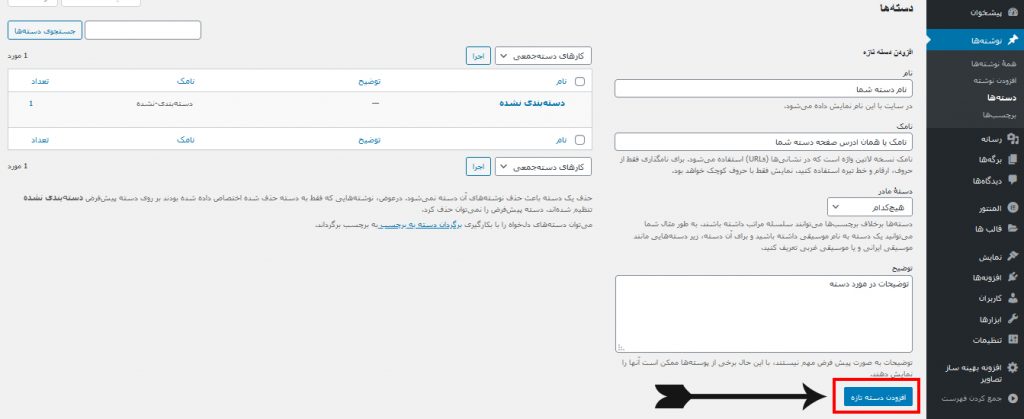
تبریک میگوییم، دسته شما ایجاد شد..!
ویرایش دسته بندی ها در وردپرس
پس از اینکه دسته بندی های خود را ساختید، به سمت چپ صفحه دستهها دقت کنید.
در این بخش تمام دستههای ساخته شده توسط شما نمایش داده میشود.
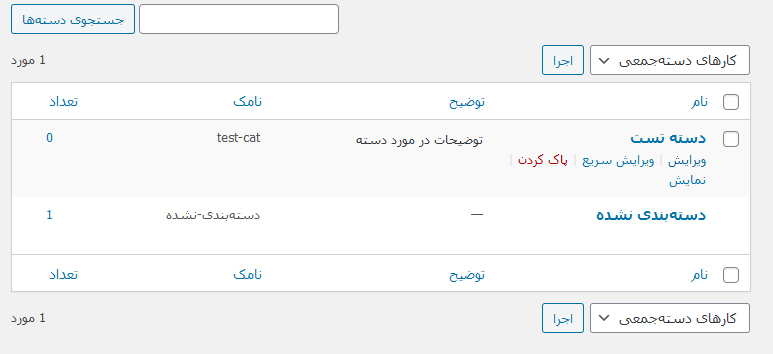
همانطور که در تصویر بالا مشاهده میکنید، ما یک دسته با عنوان “دسته تست” ایجاد کردهایم.
حال میخواهیم دسته مورد نظر را ویرایش کرده و اطلاعات آن را تغییر دهیم.
ابتدا ماوس را روی دسته مورد نظر نگه داشته تا گزینههای مربوط به آن دسته ظاهر شود.
سپس روی گزینه “ویرایش” کلیک میکنیم.
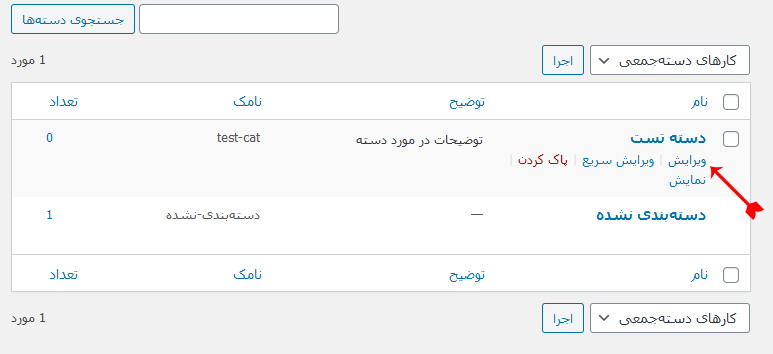
پس از کلیک روی گزینه “ویرایش” مجددا همان 4 بخش اصلی برای ما ظاهر خواهند شد.
یعنی بخش های زیر:
- نام
- نامک
- دسته مادر
- توضیح
سپس با توجه به توضیحات بالا، هر کدام از 4 بخش را که مورد نیاز بود، ویرایش کرده و روی گزینه “بروزرسانی” کلیک میکنیم.
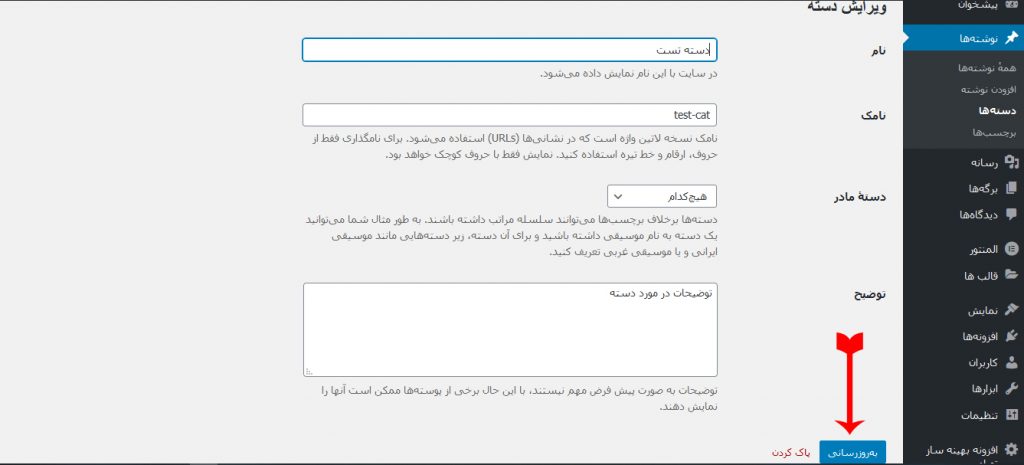
پاک کردن یک دسته بندی
جهت حذف یک دسته بندی، پس از ورود به قسمت ویرایش هر دسته، دقیق کنار گزینه بروزرسانی، روی گزینه “پاک کردن” کلیک میکنیم تا دسته مورد نظر حذف شود.
تنظیمات صفحه دسته بندی ها در وردپرس
جهت تغییرات در تنظیمات صفحه دسته بندی ها، فقط کافیست در بالای صفحه دستهها، روی گزینه “تنظیمات صفحه” کلیک کنید تا همان لحظه تنظیمات صفحه دستهها را مشاهده کنید و تغییرات مورد نظر خود را اعمال کنید.

در این بخش، میتوانید مواردی که در هر ستون دسته ها به شما نمایش داده شود را تنظیم کنید و همینطور میتوانید تنظیم کنید که در هر صفحه، چند دسته بندی فعلی را به شما نمایش دهد.
پس از اعمال تغییرات مورد نظر، طبق تصویر زیر، روی دکمه “اجرا” کلیک کنید تا تنظیمات اعمال شده ذخیره شود.
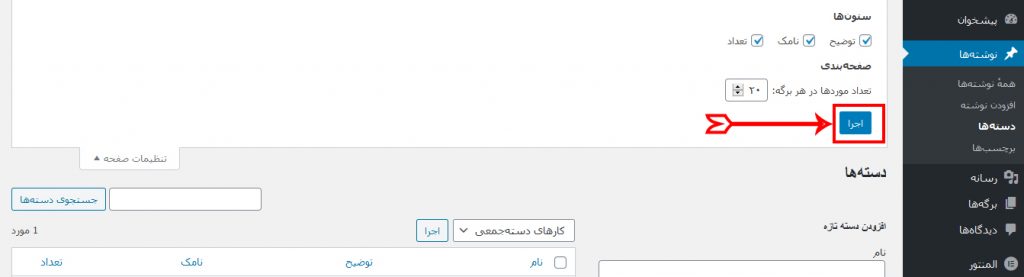
سخن پایانی
دسته بندی ها در وردپرس بسیار مهم هستند.
این بخش را با دقت انجام دهید و دقیقا تمام دسته های مورد نیاز خود را ایجاد کنید.
پس از ایجاد آنها، میتوانید در بخش های گوناگون سایت از دسته ها استفاده کنید.
بخش هایی اعم از: منو، ابزارک ها و …
همینطور فراموش نکنید که هنگام ایجاد نوشته در سایت، در سمت چپ صفحه، تعدادی ابزار وجود دارد که یکی از آنها مربوط به دسته بندی نوشته مورد نظر است و در آن بخش باید دسته مرتبط با نوشته خود را انتخاب کنید.
از اینکه تا اینجای مقاله آموزش و مدیریت دسته بندی ها در وردپرس با ما همراه بودید از شما سپاسگزاریم. همچنین میتوانید در دوره آموزش سئو هم شرکت کنید.
در صورتی که هرگونه سوال یا مشکلی داشتید، از بخش نظرات با ما در ارتباط باشید.

 جلسه 25: آموزش حالت تعمیر و به زودی در وردپرس
جلسه 25: آموزش حالت تعمیر و به زودی در وردپرس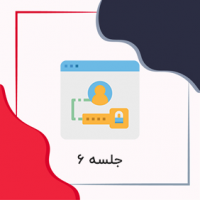 جلسه 6: نحوه ورود به مدیریت وردپرس
جلسه 6: نحوه ورود به مدیریت وردپرس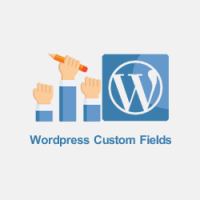 زمینه دلخواه پیشرفته وردپرس را چگونه در قالب وردپرس ایجاد کنیم؟ + فیلم آموزشی
زمینه دلخواه پیشرفته وردپرس را چگونه در قالب وردپرس ایجاد کنیم؟ + فیلم آموزشی جلسه 12: آموزش نصب افزونه وردپرس
جلسه 12: آموزش نصب افزونه وردپرس جلسه 27: طراحی هدر سایت فروشگاهی
جلسه 27: طراحی هدر سایت فروشگاهی جلسه 17: دیدگاه ها در وردپرس
جلسه 17: دیدگاه ها در وردپرس